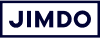C’est l’été ! Pour la plupart d’entre nous cela signifie passer plus de temps au soleil, et moins de temps sur l’ordinateur et c’est tant mieux ! Améliorer votre site est cependant toujours possible, même en y consacrant très peu de temps.
Nous avons compilé des améliorations qui vous prendront 5 minutes montre en main ! Certaines de nos astuces vous permettront même d’aller peut-être plus loin avec votre site. Vous allez pouvoir améliorer votre SEO, le design de votre site, ou même ajouter le petit plus qui donnera à votre site une apparence plus professionnelle.
1. Ajoutez un Favicon
Un Favicon est une petite icône qui apparaît en haut des onglets dans votre navigateur, et qui aide à identifier votre site internet. Votre favicon est aussi affiché dans la liste des favoris que vous sauvegardez dans votre navigateur internet. Cette petite icône permet à vos visiteurs de reconnaitre votre site en un clin d’oeil lorsqu’il se trouve dans une liste !

Si vous n’avez pas de favicon, cet espace sera par défaut vide. Cela n’est pas un gros problème, mais ajouter un favicon est tellement facile qu’il serait dommage de s’en priver. Si votre logo a une forme distinctive, utilisez-la pour votre favicon. Vous pouvez aussi choisir une version stylisée de la première lettre du nom de votre site internet par exemple.
Le mieux est d’utiliser une image au format .ico, car elle sera compatible avec la plupart des navigateurs internet. Vous pouvez convertir un fichier image .jpg ou .png en fichier .ico en utilisant un service en ligne gratuit comme favicon.cc, htlm-kit.com ou http://www.convertico.com.
Un favicon doit être tout petit : une taille de 16×16 pixels ou 32×32 pixels suffit. Une fois que votre fichier image .ico est prêt, allez dans l’onglet « Paramètres » de votre barre d’administration, puis dans la partie « Site internet » et cliquez sur l’onglet « Favicon ». Chargez votre image et enregistrez !
2. Cachez votre bouton de connexion et les liens inutiles dans votre footer
Le bouton de connexion en bas de votre site est pratique, mais vos visiteurs n’ont pas besoin de le voir. Nous avons donc prévu une option pour le cacher, et donner un aspect plus professionnel à votre site !

Si vous êtes un utilisateur JimdoPro ou JimdoBusiness, allez dans l’onglet « Paramètres » de votre barre d’administration, puis dans la partie « Site internet » cliquez sur l’onglet « Cacher l’onglet de connexion ». Une fois que ce bouton est caché, vous pouvez vous connecter à votre site en ajoutant /login après votre nom de domaine (par ex : http://www.votresite.com/login).
Vous pouvez aussi cacher d’autres liens inutiles encombrant votre footer pour ne pas distraire vos visiteurs de ce qui est vraiment important. Pour cacher les liens vers le plan du site ou la page à propos, allez dans l’onglet « Paramètres » de votre barre d’administration, puis dans la partie « Site internet » cliquez sur l’onglet « Modifier le bas de page ».
3. Réduisez la taille de votre navigation
Si vous utilisez un design dont la barre de navigation est horizontale, vos pages sont peut-être réparties sur deux lignes. Le mieux serait que toutes vos pages tiennent sur une seule ligne. Votre navigation sera plus claire et plus facile à lire.

Si votre navigation est répartie sur deux lignes, vous avez trop de pages dans votre premier niveau de navigation (nous vous recommandons d’en avoir 7 max) ou que les mots que vous utilisez pour les titres de vos pages sont trop longs. Pour régler le problème, vous pouvez facilement raccourcir ces titres ou réorganiser votre contenu pour que les pages de niveau 1 soient moins nombreuses.
Si vous ne voulez pas modifier votre menu, essayez d’autres designs qui n’utilisent pas un menu horizontal. Vous pouvez aussi modifier la taille de votre police.
En savoir plus sur la navigation et son optimisation
4. Ajoutez un titre H1 au début de chaque page
Un titre 1 est plus qu’un grand titre sur votre site : c’est aussi un repère pour les moteurs de recherche (et les visiteurs). Cela structure votre page et permet de savoir de quoi elle traite. C’est pour cela qu’utiliser des titres 1 représente plus qu’un choix esthétique : cela améliore votre SEO et l’expérience utilisateur sur vos pages.
Comme beaucoup de sujets dans le champ du SEO, les opinions sur les titres 1 divergent parfois. Notre recommandation est d’utiliser un titre 1 au début de chaque page, et de ne l’utiliser qu’une seule fois par page. Pour vos autres titres, utilisez des titres 2 ou des titres 3. L’idée derrière ces trois niveaux de titres est de structurer chaque page sous un titre général et des sous-titres. Utilisez ces titres correctement permet aux moteurs de recherche comme aux utilisateurs de comprendre comment vos pages sont organisées et leur permet de les parcourir rapidement.

Vous pouvez penser votre Titre 1 comme étant le titre de votre page. Il doit être accrocheur et pertinent, et contenir quelques mots clés. Au lieu d’utiliser des titres généraux comme « Services » ou « Produits », trouvez des titres plus descriptifs et personnels.
À nouveau, assurez vous que le grand titre de votre page est bien un titre 1, et non une partie de votre texte mise en forme avec les options de l’élément texte. L’élément titre 1 ajoute une balise H1 à votre code, ce qui est compréhensible par les moteurs de recherche.
5. Remplissez vos titres et descriptions SEO
Si vous n’avez pas encore exploré le menu SEO de votre barre d’administration, il est grand temps de le faire ! Vous serez surpris de la vitesse à laquelle vous serez capable de l’utiliser. Pour débuter, cliquez sur ce menu « SEO » dans votre barre d’administration.
Remplir ces paramètres va améliorer considérablement votre classement dans les pages de résultat des moteurs de recherche ainsi que la façon dont votre site apparaît dans ces résultats. Les informations affichées seront plus complètes et les internautes comprendront plus rapidement de quoi parle votre site internet avant même de le consulter !
Titre du site
Le titre de votre site est le nom de votre site entier. Invisible la plupart du temps, ce titre apparaît tout de même comme titre de l’onglet de votre navigateur dans lequel votre site est ouvert (juste à droite de votre tout nouveau Favicon…). Il apparaît aussi dans les pages de résultat des moteurs de recherche, après le trait d’union.

Le titre de votre site sera normalement le nom de votre entreprise, de votre blog ou de votre site internet. Ne faites pas preuve d’imagination, ce titre doit être simple et efficace. Par exemple, le titre du site www.jimdo.com/fr est Jimdo. Pour choisir le titre de votre site, allez dans l’onglet « Paramètres » de votre barre d’administration, puis dans la partie « Site internet » cliquez sur l’icône « Titre du site » .
Titre de votre page
Les utilisateurs JimdoPro et JimdoBusiness peuvent définir un titre pour chaque page de leur site. C’est le titre avant le trait d’union dans les résultats des moteurs de recherche. Cela peut être le même que votre titre 1 ou il peut être légèrement différent. Il doit dans tous les cas décrire le contenu de cette page de votre site en particulier. Faites également figurer dans ce titre le mot clé le plus important pour cette page en particulier.
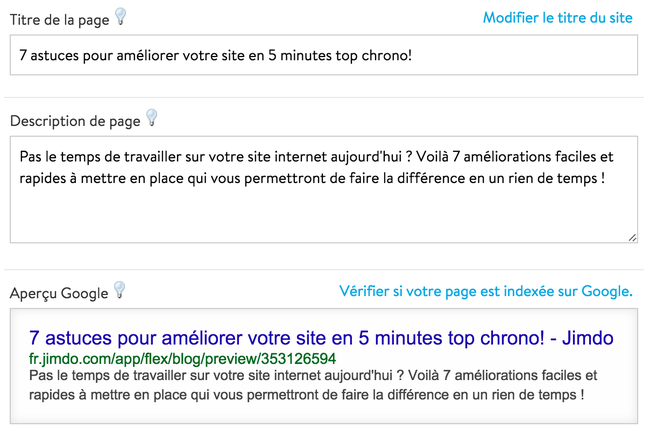
Point bonus (car susceptible de prendre plus de 5 minutes)
Vous êtes déjà dans vos paramètres SEO, pourquoi ne pas remplir dans le même temps vos descriptions de pages ? Il s’agit du texte qui va apparaître sous le titre de votre page dans les pages de résultat des moteurs de recherche.
Même si cette description ne joue pas de rôle dans votre position sur ces pages de résultat, elle est très importante. Pourquoi ? Car elle donne des informations au visiteur sur ce qu’il peut espérer trouver sur votre site internet. Si la description est accrocheuse, elle attirera plus de visiteurs !
Dans vos paramètres SEO, tapez quelques phrases qui décrivent ce qui est sur votre page, en utilisant un langage naturel et positif, sans forcément chercher à faire figurer beaucoup de mots clés dans le texte.
6. Ajoutez des textes alternatifs sur vos images

Pourquoi consacrer du temps aux textes alternatifs ?
Car les moteurs de recherche peuvent faire beaucoup, mais n’arrivent pas encore à « voir » les images sur votre site. Le texte que vous écrivez dans votre champ texte alternatif aide les moteurs de recherche à comprendre ce que représente votre image et va améliorer votre position sur les pages de résultats des moteurs de recherche pour ces mots clés.
Modifier ce texte alternatif est facile sur un site Jimdo. Cliquez simplement sur le bouton « Sous-titre et texte alternatif » de votre élément image et remplissez les champs. Le texte alternatif vous permet d’optimiser vos images et de les faire apparaître dans les résultats des recherches d’images. Les textes alternatifs sont également lus par les systèmes permettant aux malvoyants de consulter internet, et rend donc votre site plus facilement accessible.
Étant donné tous ces avantages, cela vaut le coup de passer quelques minutes à ajouter un texte alternatif à vos images. Ces textes alternatifs n’ont pas besoin d’être long : décrivez simplement en quelques mots ce que contient l’image. Utilisez des textes alternatifs naturels, qui ne sont pas truffés de mots clés, vous aidera à améliorer votre référencement progressivement !
7. Ajoutez des boutons personnalisés vers les réseaux sociaux
Il n’a jamais été aussi facile de récupérer des boutons pour les réseaux sociaux qui soient cohérents avec le style de votre site internet. Utilisez par exemple le site : customizr.net, qui propose gratuitement des boutons pour tous les réseaux sociaux, et vous laisse choisir leur couleur, leur opacité et leur forme !
Une fois que vous avez téléchargé l’icône, vous pouvez l’ajouter à votre site en utilisant un élément image – placez plusieurs boutons côte à côte grâce à un élément colonne !

Et voilà ! 7 astuces réalisables en moins de 5 minutes chacune … Alors ? Êtes-vous prêts à booster votre site en moins de 35 minutes ? Si ce n’est pas le cas, vous pouvez aussi vous en occuper une à une, lorsque vous avez le temps : vous améliorerez ainsi constamment votre site internet ! 🙂